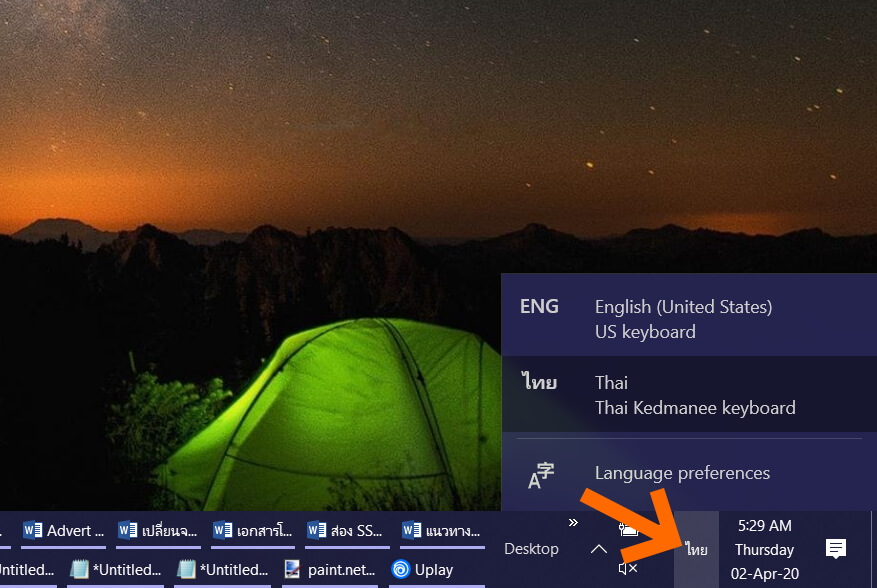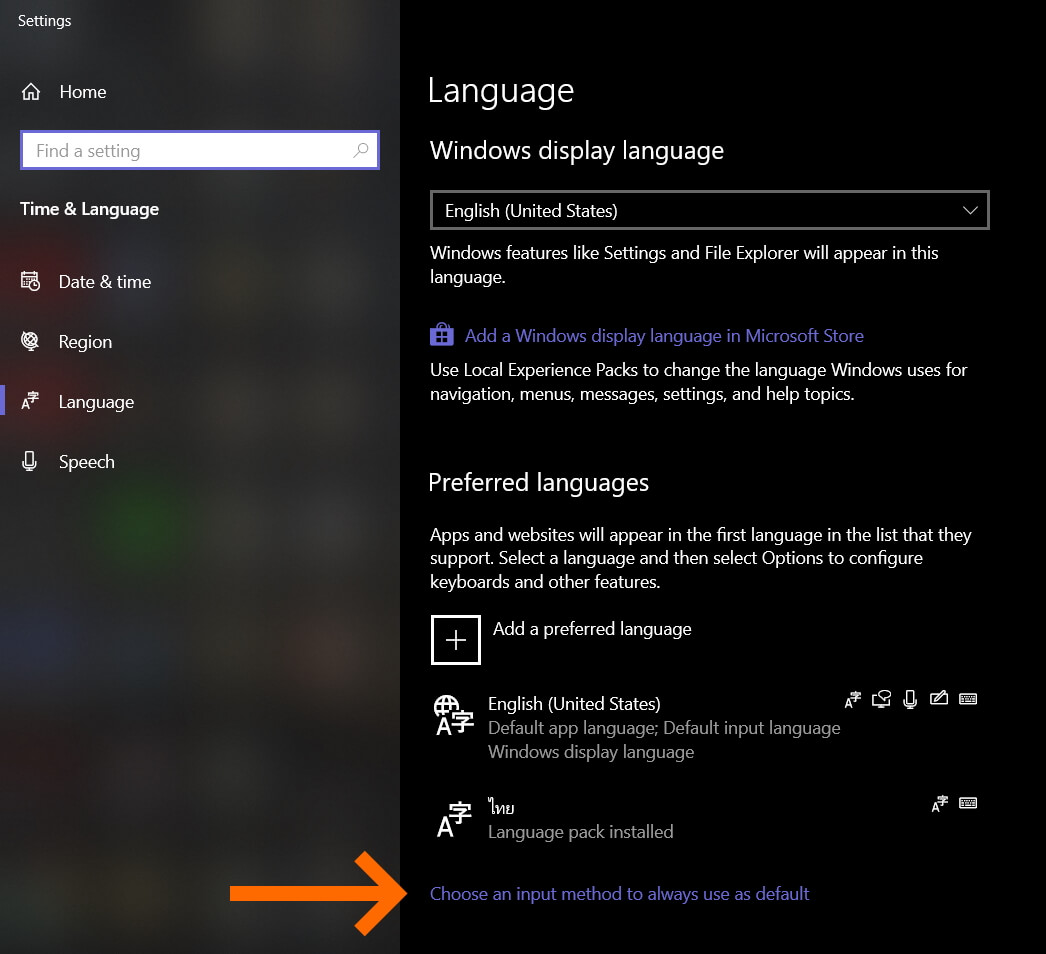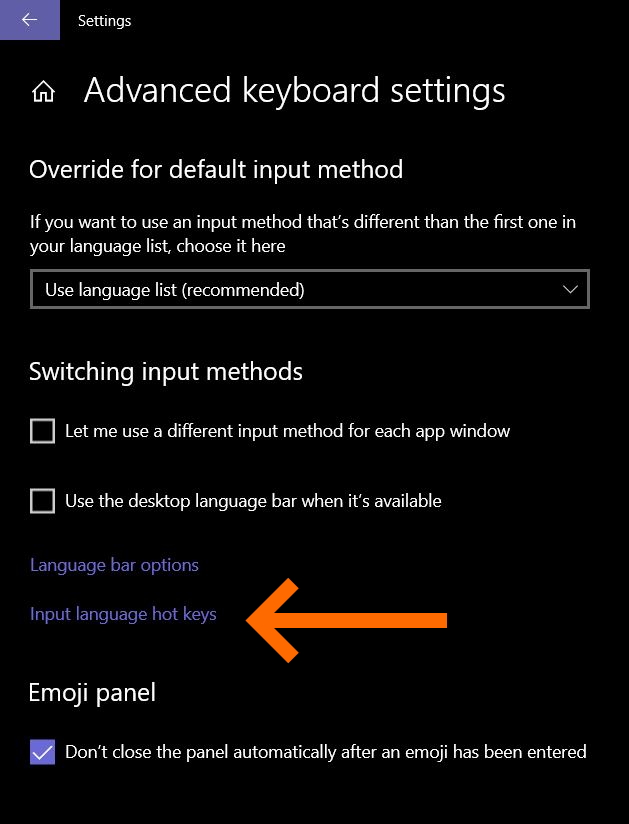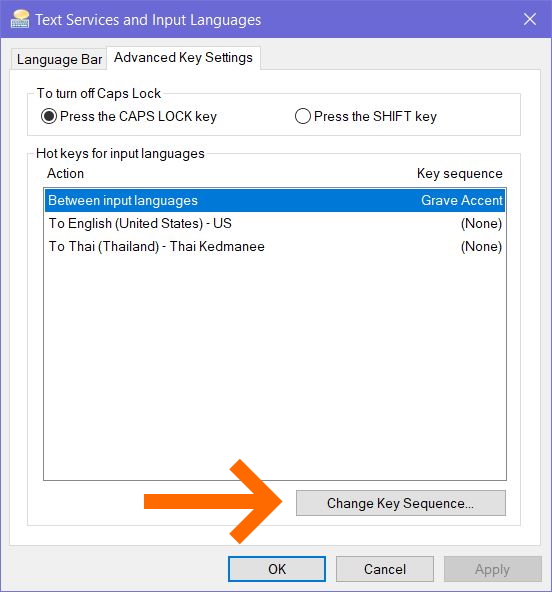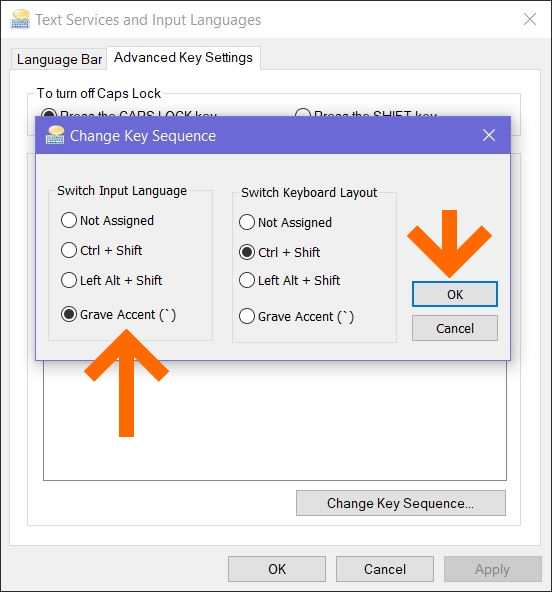วิธีเปลี่ยนภาษา Windows 10 เพิ่มภาษา เปลี่ยนใช้ปุ่มตัวหนอน Grave Accent ง่ายๆ ใน 5 ขั้นตอน
ในช่วงวันหยุดแบบนี้ หลายคนก็เลือกที่จะ ติดตั้งวินโดวส์ใหม่ หรือจัดการกับคอมส่วนตัวของคุณ เพื่อให้พร้อมต่อการใช้งาน สำหรับคนที่เพิ่งลงวินโดวส์ใหม่ อัพเดตล่าสุดเป็น Windows 10 ปัจจุบันเป็น v.1909 แล้วต้องการ เปลี่ยนภาษา ด้วยปุ่ม ~ ตัวหนอน หลังจากที่เพิ่มภาษาเข้ามาแล้ว การสลับภาษาในค่าเริ่มต้น อาจจะไม่สะดวกต่อการใช้งานมากนัก รวมถึงบางขั้นตอนในการปรับแก้ อาจจะซับซ้อนไปบ้าง เพราะการอัพเดตเวอร์ชั่น แต่คุณก็สามารถ สลับภาษา ได้เอง แบบง่ายๆ ใน 5 ขั้นตอน
คลิ๊กขวาที่ไอคอนภาษา บริเวณ Taskbar ด้านล่างขวาของหน้าจอ แล้วเลือกที่เมนู Language preferences
เมื่อเข้ามาที่หน้า Language ให้เลื่อนเมาส์ลงมาที่ Choose an input method to always use as default ในหัวข้อ Preferred language
เมื่อเข้ามาในหน้า Override for default input method ให้เลื่อนลงมาที่หัวข้อ Input language hot keys
ระบบจะเข้าสู่หน้าต่าง Text Services and Input Languages ให้คลิ๊กที่ Change Key Sequence…
เมื่อเข้าสู่หน้าต่าง Change Key Sequence ให้ใส่เครื่องหมาย Grave Accent (~) ในแถบด้านซ้าย ใต้หัวข้อ Switch Input Language แล้วคลิ๊ก OK
สุดท้ายอย่าลืม คลิ๊ก Apply และเลือก OK ในหน้า Text Services and Input Languages เพื่อเป็นการยืนยันการใช้งาน เพียงเท่านี้ คุณก็สามารถสลับภาษา หรือ เปลี่ยนภาษา ผ่านทางปุ่ม ~ ตัวหนอน ได้แล้ว